जब विंडोज 8 सामने आया है, तो कई यूजर्स एक्साइटमेंट के अलावा नुकसान भी महसूस करते हैं क्योंकि विंडोज 8 में कई पहलुओं को बदल दिया गया है। आपको बहुत सी चीजें करना सीखना होगा, उदाहरण के लिए आपको एक नया यूजर अकाउंट बनाना सीखना होगा। विंडोज़ में स्टार्ट बटन चला गया है और आपको यह भी पता नहीं है कि कंट्रोल पैनल कहां है।
यदि आप एक पीसी को कई लोगों के साथ साझा करना चाहते हैं, तो नया विंडोज 8 उपयोगकर्ता खाता बनाने के लिए प्रत्येक व्यक्ति के लिए आवश्यक है। इस मामले में, एक अलग खाते वाले प्रत्येक व्यक्ति की अपनी सेटिंग्स और प्राथमिकताएं हो सकती हैं और कुछ फाइलों और ऐप्स तक पहुंच हो सकती है, जो कि व्यवस्थापक खाते द्वारा निर्धारित किया जाता है।
आम तौर पर, जब आप एक उपयोगकर्ता खाता बनाते हैं तो आपके लिए चुनने के लिए दो विंडोज 8 उपयोगकर्ता खाता प्रकार होते हैं:उस पीसी के लिए एक स्थानीय खाता या एक माइक्रोसॉफ्ट खाता, जो आपके द्वारा उपयोग किए जाने वाले सभी विंडोज 8 पीसी पर काम करता है।
निम्नलिखित भाग में, मैं आपको दिखाऊंगा कि विंडोज 8 में क्रमशः स्थानीय खाता और माइक्रोसॉफ्ट खाता कैसे बनाया जाता है। दोनों तरीकों से, आपको एक व्यवस्थापक खाते से लॉग इन करना सुनिश्चित करना चाहिए।
भाग 1:Windows 8 में स्थानीय खाता कैसे बनाएं?
एक स्थानीय खाता आपको केवल एक पीसी तक पहुंच प्रदान करता है, इसलिए आपको अपने द्वारा उपयोग किए जाने वाले प्रत्येक पीसी के लिए एक स्थानीय खाता बनाना होगा। इसका मतलब है कि आप अपने द्वारा उपयोग किए जाने वाले विंडोज 8 पीसी के बीच अपनी सेटिंग्स और फाइलों को सिंक्रोनाइज़ नहीं कर सकते।
अगर आप अपने ऐप्स को अलग-अलग विंडोज 8 पीसी में सिंक करना चाहते हैं, तो आपको एक माइक्रोसॉफ्ट अकाउंट सेट करना चाहिए।
अब स्थानीय खाता बनाने के लिए चरणों का पालन करें:
- चरण 1:स्क्रीन के दाईं ओर से स्वाइप करें या चार्म्स बार लाने के लिए अपने माउस को स्क्रीन के ऊपरी-दाएं कोने पर इंगित करें। "सेटिंग्स" और "पीसी सेटिंग्स बदलें" पर टैप या क्लिक करें।

- चरण 2:नीचे "उपयोगकर्ता" और "उपयोगकर्ता जोड़ें" पर टैप या क्लिक करें।
- चरण 3:"Microsoft खाते के बिना साइन इन करें" पर टैप या क्लिक करें।
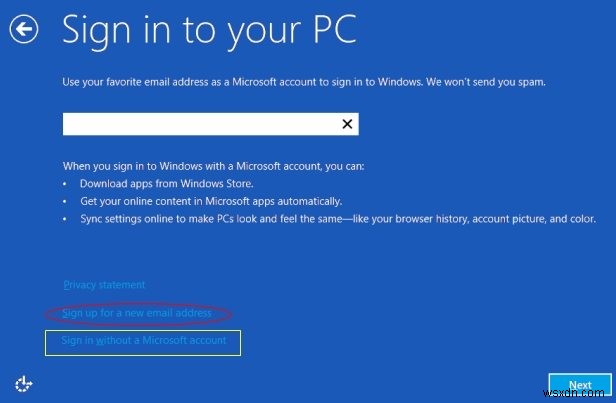
- चरण 4:"स्थानीय खाता" पर टैप या क्लिक करें और फिर नए खाते के लिए एक उपयोगकर्ता नाम दर्ज करें। (आप चुन सकते हैं कि पासवर्ड दर्ज करना है और खाते के लिए संकेत देना है या नहीं।)
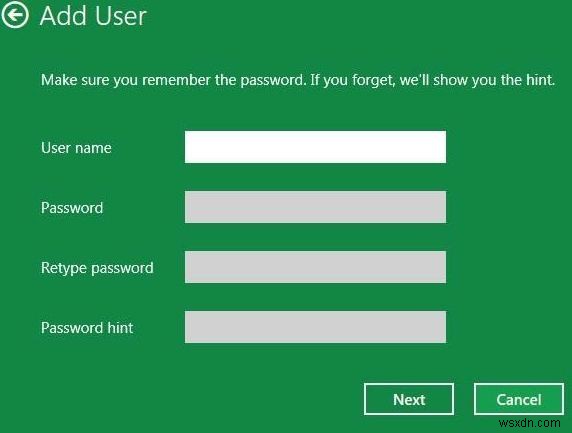
- चरण 5:"अगला" और "समाप्त करें" पर टैप या क्लिक करें।
भाग 2:विंडोज 8 में माइक्रोसॉफ्ट अकाउंट कैसे बनाएं?
Microsoft खाता एक ईमेल पता और पासवर्ड है जिसका उपयोग आप Windows में साइन इन करने के लिए करते हैं। Microsoft खाते के साथ, आप अपनी व्यक्तिगत सेटिंग्स को किसी भी अन्य Windows 8 PC से सिंक्रनाइज़ कर सकते हैं और SkyDrive, Facebook और Flickr जैसी जगहों से अपने फ़ोटो, दस्तावेज़ और अन्य फ़ाइलें साझा कर सकते हैं। आप विंडोज़ स्टोर में ऐप्स प्राप्त कर सकते हैं और उनका उपयोग अधिकतम पांच विंडोज 8 पीसी पर कर सकते हैं।
अब विंडोज 8 में माइक्रोसॉफ्ट अकाउंट बनाने के लिए इन चरणों का पालन करें:
- चरण 1:स्क्रीन के दाईं ओर से स्वाइप करें या चार्म्स बार लाने के लिए अपने माउस को स्क्रीन के ऊपरी-दाएं कोने पर इंगित करें। "सेटिंग" और "पीसी सेटिंग्स बदलें" पर टैप या क्लिक करें।
- चरण 2:नीचे "उपयोगकर्ता" और "उपयोगकर्ता जोड़ें" पर टैप या क्लिक करें।
- चरण 3:वह ईमेल पता दर्ज करें जिसका उपयोग व्यक्ति सबसे अधिक करता है। यदि आपके पास ईमेल पता नहीं है, तो "नए ईमेल पते के लिए साइन अप करें"।
- चरण 4:"अगला" पर टैप या क्लिक करें, और फिर "समाप्त करें" पर टैप या क्लिक करें।
एक साइड नोट के रूप में, यदि आप अकाउंट बनने के बाद पासवर्ड बनाना चाहते हैं, तो आप कंट्रोल पैनल के तहत एक पासवर्ड बना सकते हैं। यहां बताया गया है:
इसमें "कंट्रोल पैनल" वाली सूची खोलने के लिए विंडोज की और एक्स की दबाएं। "उपयोगकर्ता खाता" और "दूसरा खाता प्रबंधित करें" पर क्लिक करें। फिर "पासवर्ड जोड़ें"।
यदि आप अपना उपयोगकर्ता पासवर्ड गलती से भूल गए हैं, तो आप भूले हुए पासवर्ड को बदलने में सहायता के लिए व्यवस्थापक खाते का उपयोग कर सकते हैं। लेकिन अगर आप भी एडमिन पासवर्ड भूल गए हैं, तो विंडोज पासवर्ड रिकवरी आपकी मदद कर सकता है।
